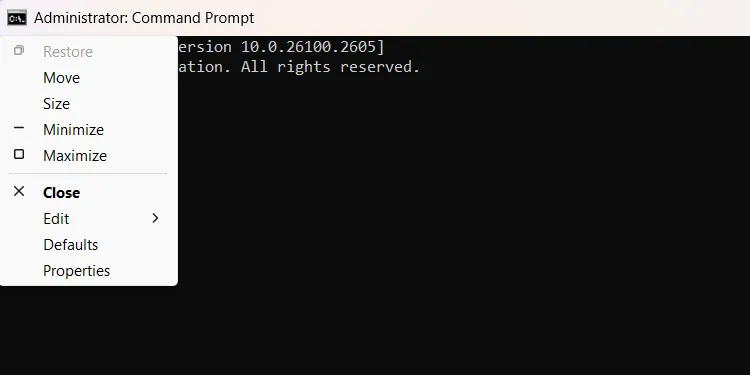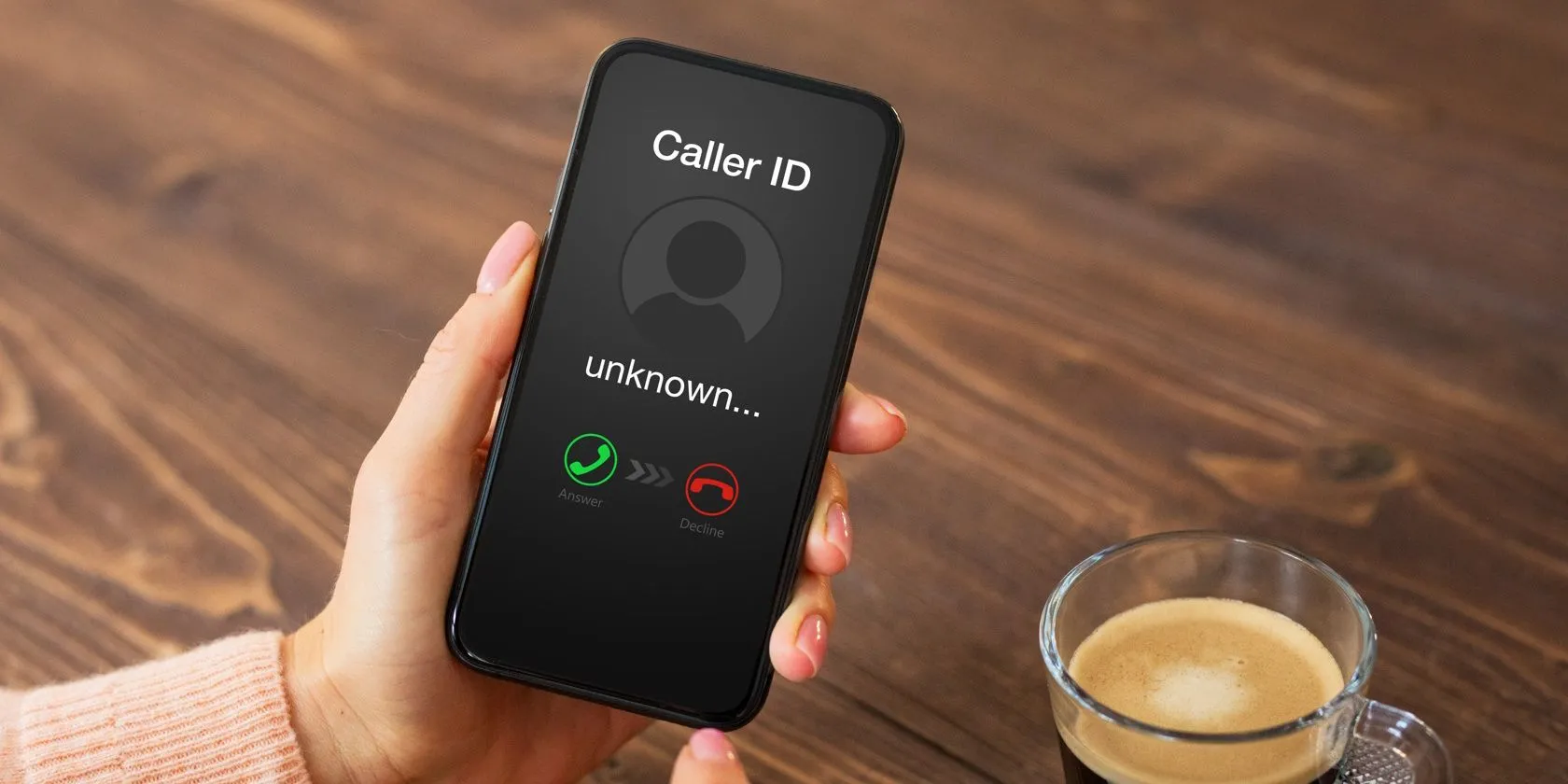Các ứng dụng chỉnh sửa ảnh ngày nay được tích hợp rất nhiều tính năng AI, nhưng phải thành thật mà nói – hầu hết chúng đều quá mức cần thiết. Một số công cụ thực sự hữu ích, trong khi những công cụ khác lại giống như những tính năng hào nhoáng mà bạn sẽ không bao giờ sử dụng. Sau khi thử nghiệm vô số ứng dụng, tôi đã nhận ra rằng chỉ có bảy tính năng AI thực sự tạo ra sự khác biệt lớn trong quá trình chỉnh sửa ảnh. Nếu bạn là một người đam mê nhiếp ảnh hay đơn giản là muốn nâng tầm những bức ảnh của mình, việc hiểu rõ và tận dụng các tính năng AI chỉnh sửa ảnh cốt lõi này sẽ giúp bạn tiết kiệm thời gian và đạt được kết quả chuyên nghiệp một cách dễ dàng. Hãy cùng khám phá chi tiết những công cụ AI hiệu quả nhất hiện nay.
1. Khử Nhiễu Ảnh (Denoise)
Cho đến nay, phần mà tôi ít yêu thích nhất trong quá trình chỉnh sửa ảnh là khi phải loại bỏ nhiễu khỏi các bức hình. Vì vậy, khi Lightroom giới thiệu tính năng khử nhiễu AI vào năm 2023, việc nói rằng tôi đã rất vui mừng là một sự thiếu sót. Đây không chỉ là một trong những tính năng AI tốt nhất của Lightroom mà còn là một trong những công cụ vĩ đại nhất mọi thời đại của nó.
Tính năng khử nhiễu AI khá đơn giản để sử dụng. Sau khi truy cập Noise Reduction > Denoise, bạn chỉ cần di chuyển thanh trượt cho đến khi hài lòng với kết quả. Nếu tôi chụp ở ISO 1.000 trở lên, điều mà tôi thường làm khi chụp ảnh đêm cầm tay, tôi thường kéo thanh trượt sang phải nhiều hơn.
Bạn có thể xem trước hình ảnh đã khử nhiễu của mình trên màn hình. Mặc dù có thể xem toàn bộ bức ảnh, bạn cũng có thể phóng to các phần cụ thể. Tôi khuyên bạn nên làm điều này đối với các tòa nhà và các yếu tố khác, vì quá nhiều khử nhiễu AI có thể làm cho bức ảnh của bạn trông giả tạo.
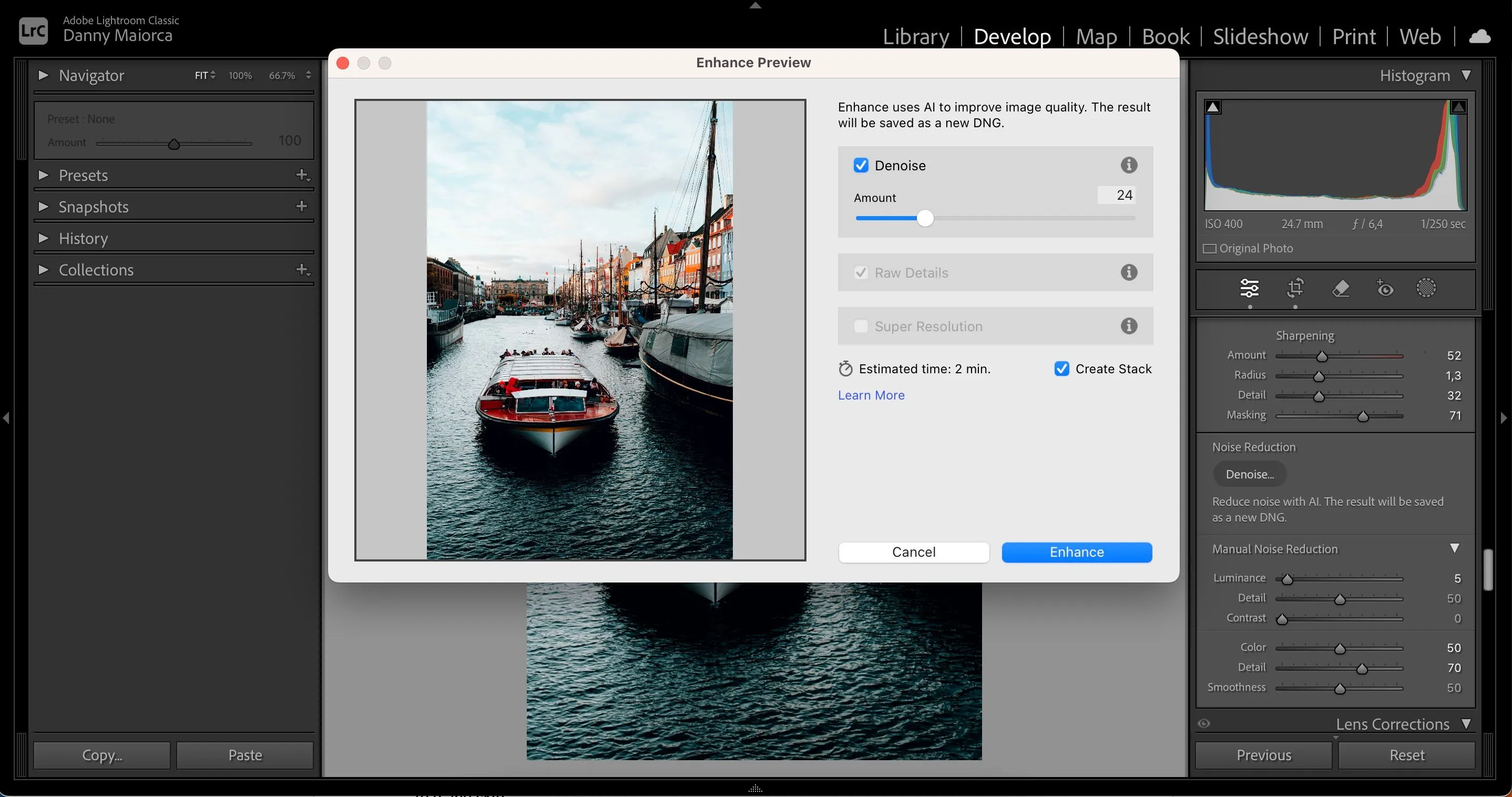 Giao diện sử dụng công cụ khử nhiễu ảnh AI trong Adobe Lightroom hiển thị khu vực ảnh được làm mịn
Giao diện sử dụng công cụ khử nhiễu ảnh AI trong Adobe Lightroom hiển thị khu vực ảnh được làm mịn
Các công cụ chỉnh sửa ảnh khác nhau, chẳng hạn như phần mềm Picsart và PhotoPro của AVCLabs, cũng có tính năng khử nhiễu AI. Đáng tiếc là trong khi tôi có thể sử dụng tính năng này trong Lightroom trên máy tính để bàn, tôi lại không thể truy cập nó trên điện thoại thông minh của mình.
2. Tự Động Tăng Cường (Auto-Enhance)
Tự động tăng cường (Auto-Enhance) có lẽ là tính năng chỉnh sửa ảnh AI phổ biến nhất. Công cụ này đã giúp tôi học các kiến thức cơ bản về cách các thanh trượt khác nhau tương tác với nhau, và khi mới bắt đầu, tôi thường sử dụng các bức ảnh đã tự động tăng cường mà không cần chỉnh sửa thêm. Nhưng ngay cả khi bạn muốn tạo phong cách độc đáo của riêng mình, bạn vẫn có thể sử dụng chúng như một điểm khởi đầu.
Tôi thường sử dụng tính năng tự động tăng cường khi muốn thực hiện các điều chỉnh nhanh chóng. Hầu như mọi công cụ, bao gồm cả trình chỉnh sửa gốc trên điện thoại thông minh của bạn, đều cho phép bạn tăng cường toàn bộ bức ảnh chỉ bằng một cú nhấp chuột. Lightroom, Canva và Photoshop Express là một số ví dụ điển hình.
Một số giải pháp chỉnh sửa ảnh cũng cho phép bạn điều chỉnh các khía cạnh cụ thể. Ví dụ, bạn có thể chỉnh sửa màu sắc trong Photoshop bằng cách tự động điều chỉnh chúng. Tính năng tự động tương phản (Auto-contrast) cũng có sẵn. Tùy thuộc vào phần mềm bạn sử dụng, bạn cũng có thể sử dụng tự động tăng cường cho cân bằng trắng của mình.
3. Xóa Điểm/Vật Thể (Spot Healing)
Ngay cả khi một khung cảnh trông tuyệt vời ngoài đời thực, máy ảnh của chúng ta không phải lúc nào cũng ghi lại nó chính xác như chúng ta muốn. Đôi khi, bạn sẽ tìm thấy những vết ố, đốm bẩn và những thứ gây khó chịu khác mà bạn muốn loại bỏ. Ví dụ, khi tôi chụp ảnh vào một ngày nắng đẹp, máy ảnh của tôi đôi khi sẽ thu được những vết đốm. Điều tương tự đôi khi cũng xảy ra khi tôi sử dụng khẩu độ hẹp hơn.
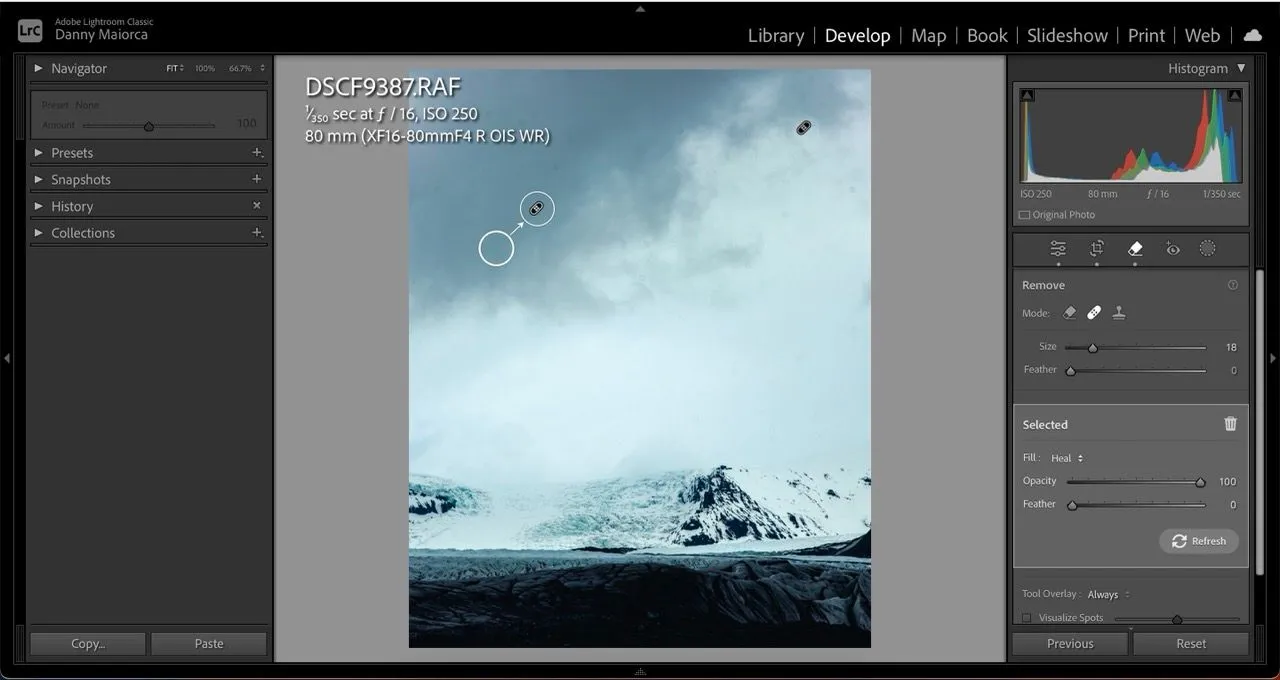 Công cụ xóa điểm của Lightroom trên bức ảnh có vết bẩn rõ ràng
Công cụ xóa điểm của Lightroom trên bức ảnh có vết bẩn rõ ràng
Mặc dù việc có các vết đốm trong ảnh của bạn sẽ luôn gây khó chịu, thật tuyệt vời khi biết rằng bạn có thể dựa vào các công cụ AI như tính năng xóa điểm (Spot Healing) để tăng tốc quá trình chỉnh sửa. Trong Lightroom, ví dụ, bạn có thể chạm vào từng vết đốm; phần mềm sau đó sẽ loại bỏ chúng.
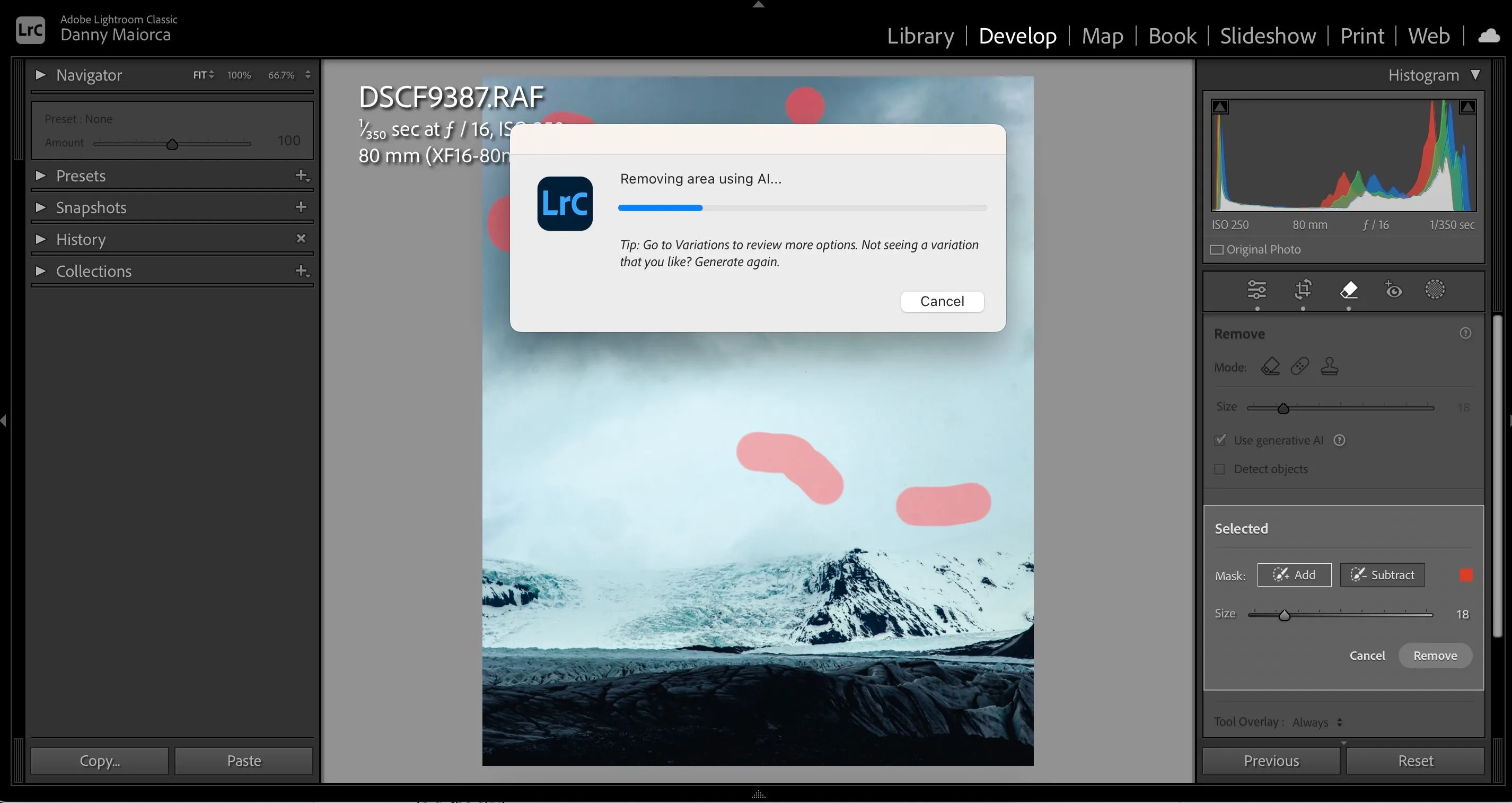 Giao diện công cụ xóa điểm AI tạo sinh trong Adobe Lightroom đang xử lý nhiều vết bẩn trên ảnh
Giao diện công cụ xóa điểm AI tạo sinh trong Adobe Lightroom đang xử lý nhiều vết bẩn trên ảnh
Bạn có thể chỉnh sửa nhiều khu vực cùng một lúc bằng cách chọn Sử dụng AI tạo sinh (Use Generative AI). Sau khi chọn các điểm bạn muốn loại bỏ, ứng dụng sẽ tìm và loại bỏ chúng. Bạn cũng có thể chọn một phần khác của ảnh để thay thế.
Đôi khi tôi loại bỏ các vết đốm trong Photoshop bằng công cụ Spot Healing. Tính năng này hoạt động giống hệt như Lightroom. Mặc dù bạn có thể tìm thấy các công cụ tương tự ở những nơi khác, tôi không nghĩ có bất kỳ công cụ nào tốt hơn Lightroom hoặc Photoshop.
4. Tạo Mặt Nạ AI (AI Masking)
Khi tôi trở nên thành thạo hơn trong việc chỉnh sửa ảnh, tôi dần học được cách chỉnh sửa các phần cụ thể của bức ảnh của mình. Theo ý kiến của tôi, các chỉnh sửa của tôi hiện tinh tế hơn rất nhiều so với trước đây. Tôi bắt đầu bằng cách sử dụng bộ lọc gradient xuyên tâm (radial gradient filter), và vẫn đôi khi sử dụng tính năng này, nhưng tính năng tạo mặt nạ AI (AI masking) thường hiệu quả hơn.
Tôi đặc biệt thích sử dụng tính năng tạo mặt nạ AI khi chỉnh sửa bầu trời. Nó cực kỳ chính xác trong việc lựa chọn bầu trời, nhưng công cụ này lại không ổn định khi tôi cố gắng tạo mặt nạ cho chủ thể và phông nền.
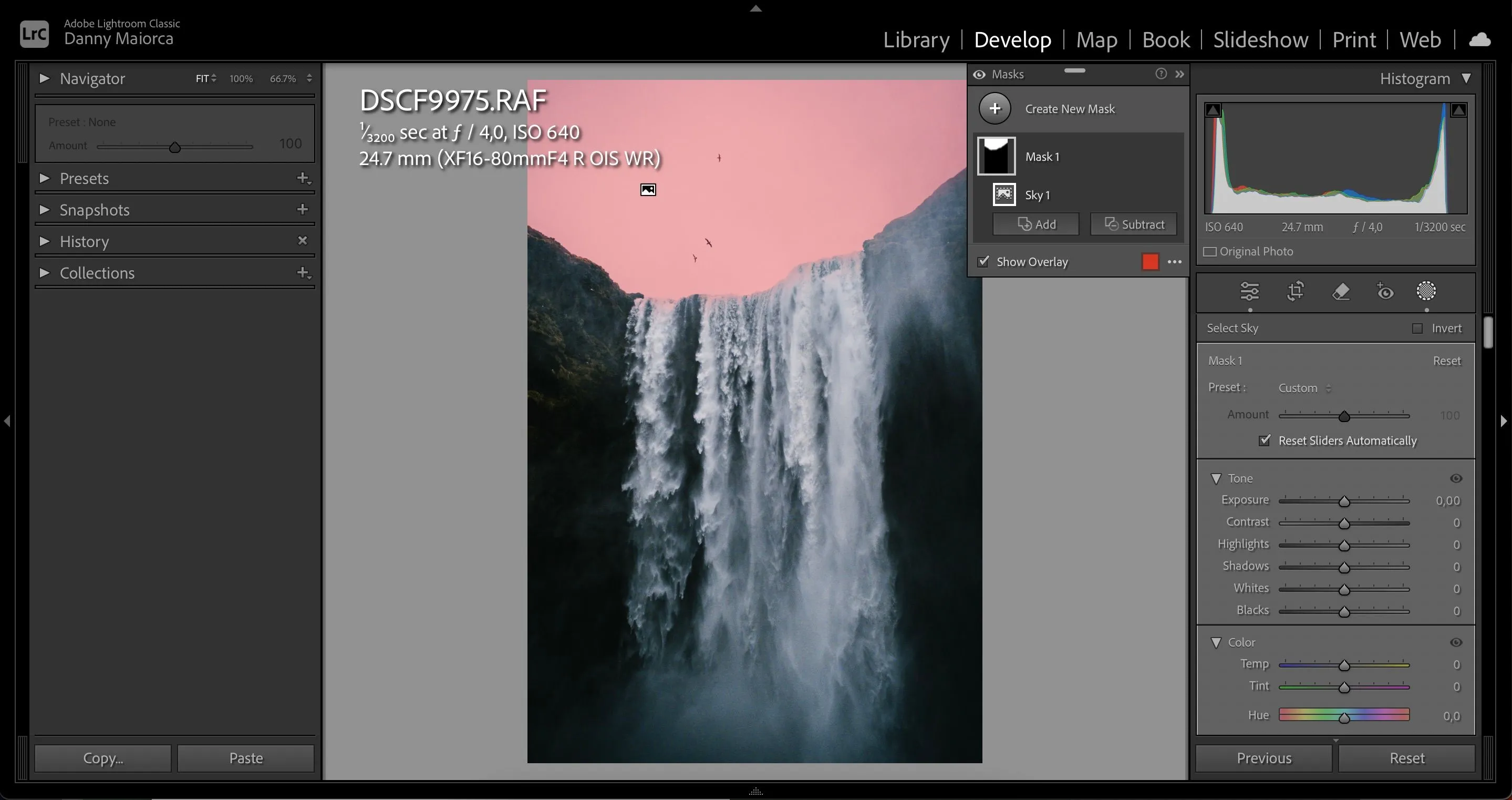 Màn hình chỉnh sửa ảnh trong Lightroom, minh họa việc sử dụng công cụ tạo mặt nạ bầu trời AI để lựa chọn vùng trời
Màn hình chỉnh sửa ảnh trong Lightroom, minh họa việc sử dụng công cụ tạo mặt nạ bầu trời AI để lựa chọn vùng trời
Khi bạn đã sử dụng AI để tạo mặt nạ cho một phần hình ảnh của mình, bạn có thể điều chỉnh các thanh trượt giống như bạn làm với gradient tuyến tính/xuyên tâm. Tính năng này đã trở nên rất hữu ích khi tôi muốn chỉnh sửa ảnh vào một ngày nắng vì bầu trời thường quá tối, nhưng việc thay đổi phần còn lại của bức ảnh sẽ làm mọi thứ trở nên phức tạp hơn.
Ngoài Lightroom, Capture One và Luminar Neo là hai công cụ khác có tính năng tạo mặt nạ AI.
5. Tự Động Cân Bằng Đường Chân Trời (Auto-Straightening)
Bất kể tôi sử dụng điện thoại thông minh hay máy ảnh, tôi hầu như luôn chụp ảnh cầm tay. Trừ khi tôi thực sự cần sử dụng chân máy (ví dụ như để chụp ảnh Bắc cực quang), nó chỉ làm tăng thêm trọng lượng cho túi của tôi và rất khó để thiết lập. Một số bức ảnh của tôi thẳng, nhưng tất nhiên, tôi không thể làm chúng thẳng mọi lúc.
Ngay cả với hàng tấn kinh nghiệm chỉnh sửa ảnh, tôi vẫn luôn sử dụng tính năng tự động cân bằng đường chân trời làm điểm khởi đầu cho các bức ảnh của mình. Sau đó, đôi khi tôi sẽ tự điều chỉnh, nhưng theo kinh nghiệm cá nhân, công cụ này hầu hết đều chính xác.
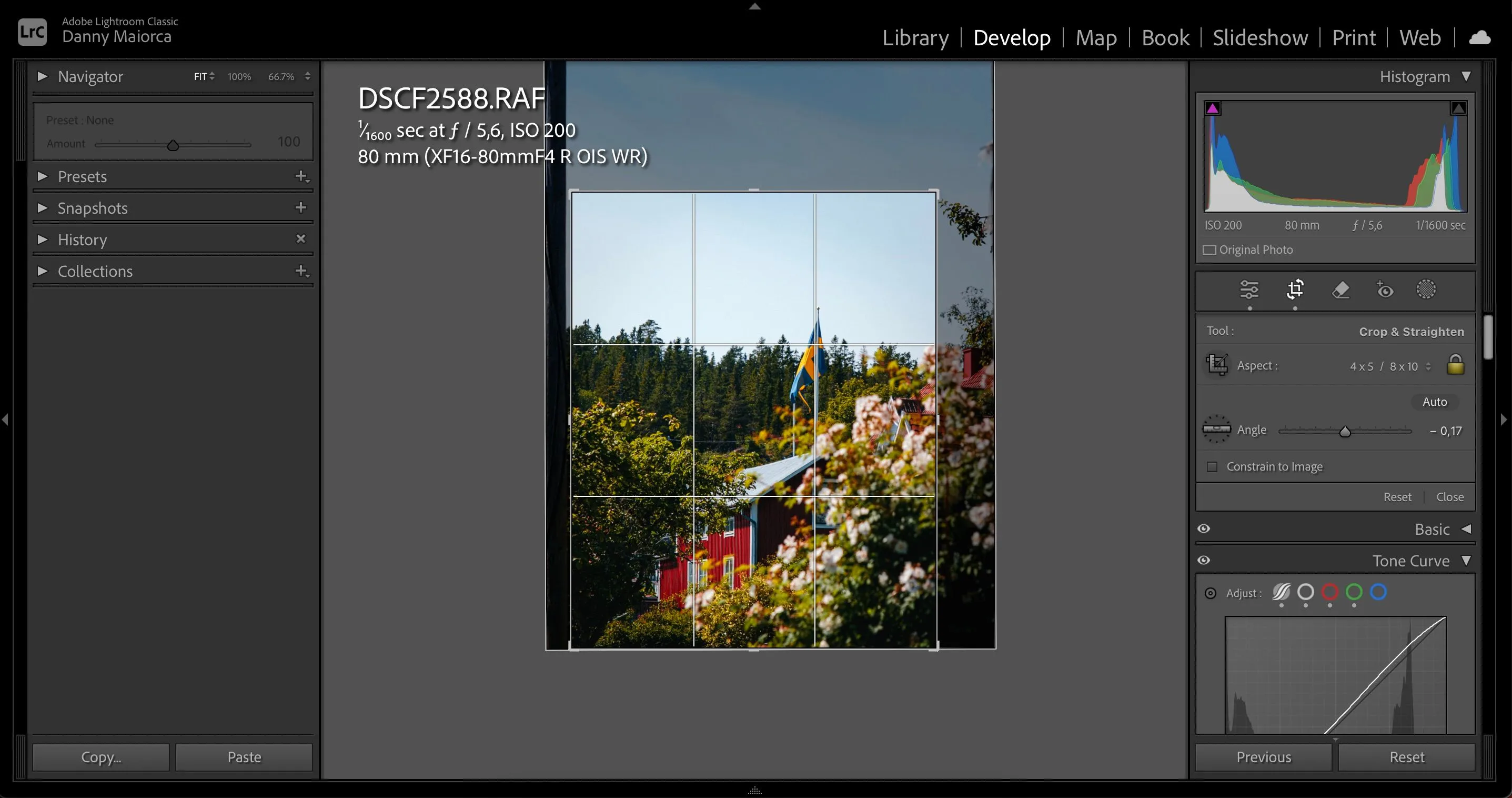 Hình ảnh minh họa tính năng tự động làm thẳng một bức ảnh trong ứng dụng chỉnh sửa ảnh, giúp cân bằng đường chân trời
Hình ảnh minh họa tính năng tự động làm thẳng một bức ảnh trong ứng dụng chỉnh sửa ảnh, giúp cân bằng đường chân trời
Bạn sẽ tìm thấy tính năng tự động cân bằng đường chân trời trong hầu hết mọi ứng dụng chỉnh sửa ảnh.
6. Công Cụ Clone Stamp (Sao Chép Vùng Ảnh)
Bạn đã bao giờ ước mình có thể sao chép một phần của bức ảnh sang phần khác chưa? Chắc chắn rồi – và các công cụ AI như Clone Stamp là cách lý tưởng để làm điều này.
Tôi thường sử dụng Clone Stamp trong Photoshop. Đầu tiên, tôi sẽ chọn phần tôi muốn sao chép trong khi giữ phím Option và nhấp vào bàn di chuột của mình. Sau đó, tôi dán nó ở nơi khác. Đây là một trong nhiều cách tôi tăng tốc quy trình chỉnh sửa Photoshop của mình.
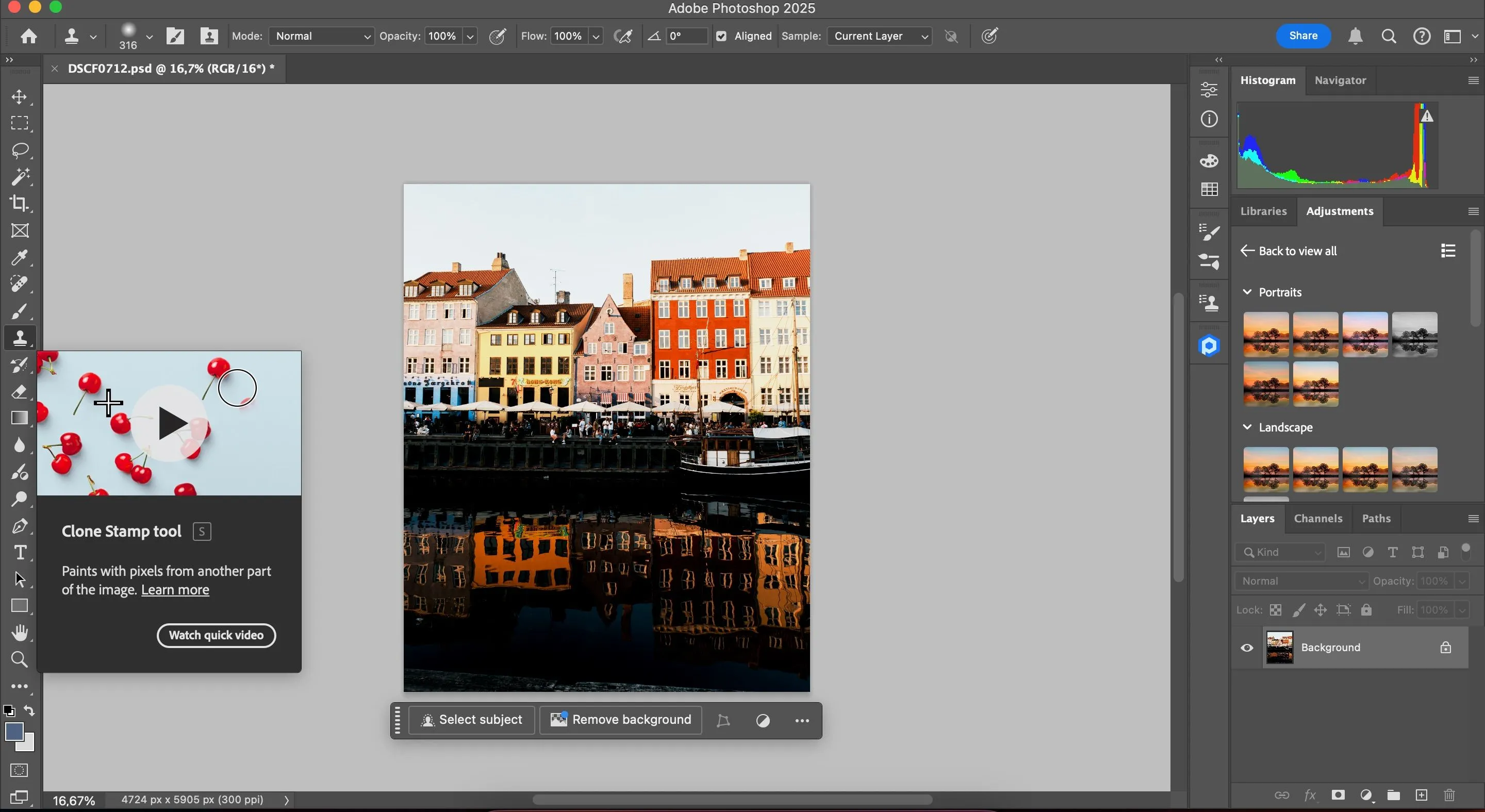 Màn hình Adobe Lightroom hiển thị cách sử dụng công cụ Clone Stamp để sao chép một phần của bức ảnh sang vị trí khác
Màn hình Adobe Lightroom hiển thị cách sử dụng công cụ Clone Stamp để sao chép một phần của bức ảnh sang vị trí khác
Clone Stamp đặc biệt hữu ích để nhân bản các vật thể nhỏ hơn, chẳng hạn như hoa, viên gạch và những đám mây.
7. Đề Xuất Preset (Recommended Presets)
Khi tôi có thêm kinh nghiệm với các ứng dụng chỉnh sửa ảnh, tôi đã xây dựng một bộ sưu tập các preset mà tôi có thể dễ dàng áp dụng cho hình ảnh của mình bất cứ khi nào cần. Đôi khi, tôi sẽ xem qua từng preset và xem nó phù hợp với bức ảnh của mình như thế nào. Tuy nhiên, tôi nghĩ rằng điều này đặc biệt hiệu quả khi được kết hợp với tính năng Đề xuất Preset của Lightroom.
Tính năng này có sẵn trong ứng dụng di động Lightroom. Sau khi bạn nhấn vào tab Presets, phần mềm sẽ phân tích bức ảnh của bạn và đưa ra nhiều preset được đề xuất. Sau đó, bạn có thể xem qua chúng để xem có preset nào phù hợp với phong cách của bạn không.
Bạn có thể sử dụng công cụ này để chỉnh sửa ảnh điện thoại thông minh trong Lightroom, và nó cũng sẽ hoạt động với những hình ảnh bạn chụp bằng máy ảnh của mình. Cá nhân tôi, tôi nghĩ nó hoạt động tốt nhất với những hình ảnh chụp bằng điện thoại thông minh.
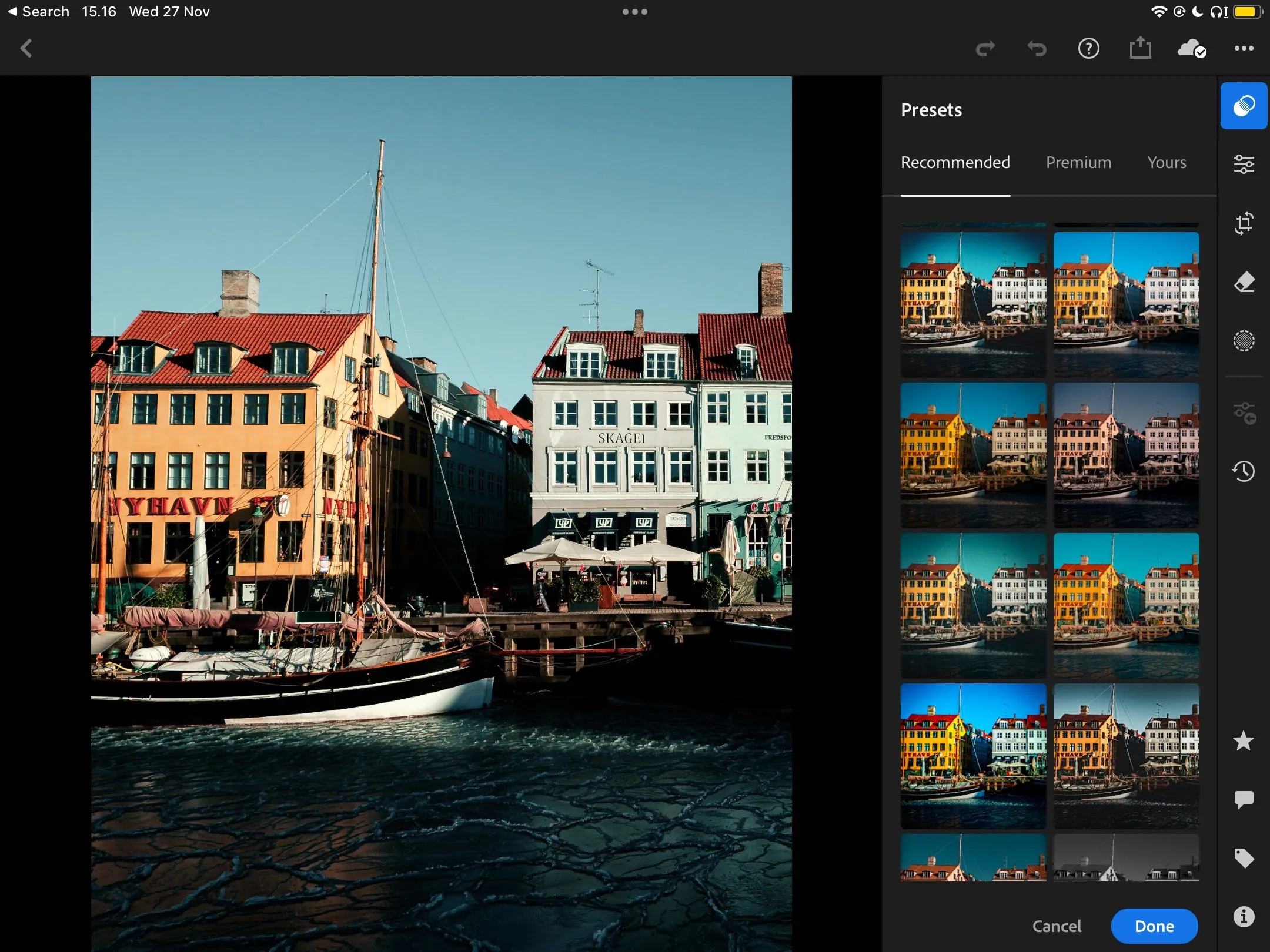 Giao diện ứng dụng Adobe Lightroom trên điện thoại di động hiển thị tính năng Đề xuất Preset giúp người dùng dễ dàng lựa chọn bộ lọc phù hợp
Giao diện ứng dụng Adobe Lightroom trên điện thoại di động hiển thị tính năng Đề xuất Preset giúp người dùng dễ dàng lựa chọn bộ lọc phù hợp
Mặc dù nhiều tính năng chỉnh sửa ảnh AI có vẻ giống như các chiêu trò tiếp thị, nhưng một số lại thực sự hữu ích và mang lại giá trị thực tiễn. Những công cụ này có thể giúp bạn loại bỏ các khuyết điểm một cách liền mạch, tinh chỉnh các khu vực cụ thể và nâng cao chất lượng hình ảnh của bạn với độ chính xác cao. Việc nắm vững và áp dụng những tính năng AI cốt lõi này sẽ biến quá trình chỉnh sửa ảnh trở nên hiệu quả hơn, giúp bạn tạo ra những tác phẩm ấn tượng mà không cần tốn quá nhiều công sức hay kỹ năng phức tạp. Hãy khám phá và thử nghiệm ngay để tự mình trải nghiệm sự khác biệt!